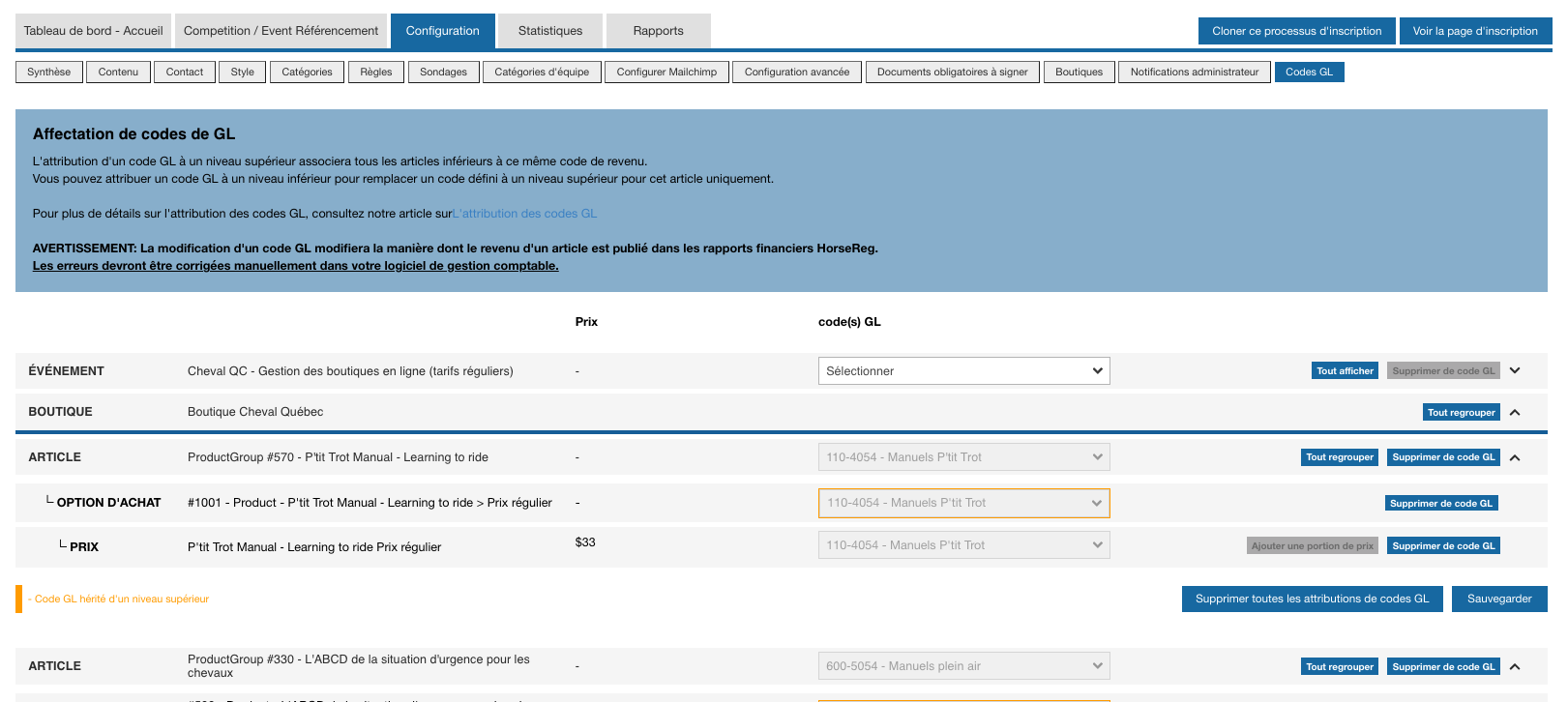Table des matières
- Créer un événement (Article général)
- Modifier un événement (Article général)
- Gestion financière : prix / taxes / codes GL / frais de services
Gestion financière
Lors de la configuration initiale de l'événement, vous aurez à faire les choix financiers suivants :
- Qui paie les frais de traitement ?
- User (Utilisateur) : les frais sont ajoutés dans le panier pour être payé par le membre / participant acheteur
- Organizer (Organisation) : les frais seront à la charge de Cheval Québec, déduis des dépôts de fond réalisés par WePay
(ne peut ensuite être modifier seulement en contactant info@horsereg.com)
- Collectez-vous des taxes sur le prix de l'inscription ?
- Non : les taxes seront mises par défaut à 0%
- Oui : il vous faudra choisir un taux
(ne peut ensuite être modifier seulement en contactant info@horsereg.com)
- Prix d'inscription
- Un prix par catégorie (dans l'onglet catégories) : le prix indiqué est AVANT TAXES
- Rabais / Remises possibles
- Codes GL
- Ne peux être gérer que par les admins ayant accès au tableau de bord financier
Etapes de configuration :
1- Depuis le tableau de bord de l'événement, onglet Acceuil, allez à la section "finances et comptabilité", et cliquez sur "ouvrir finances & comptabilité":
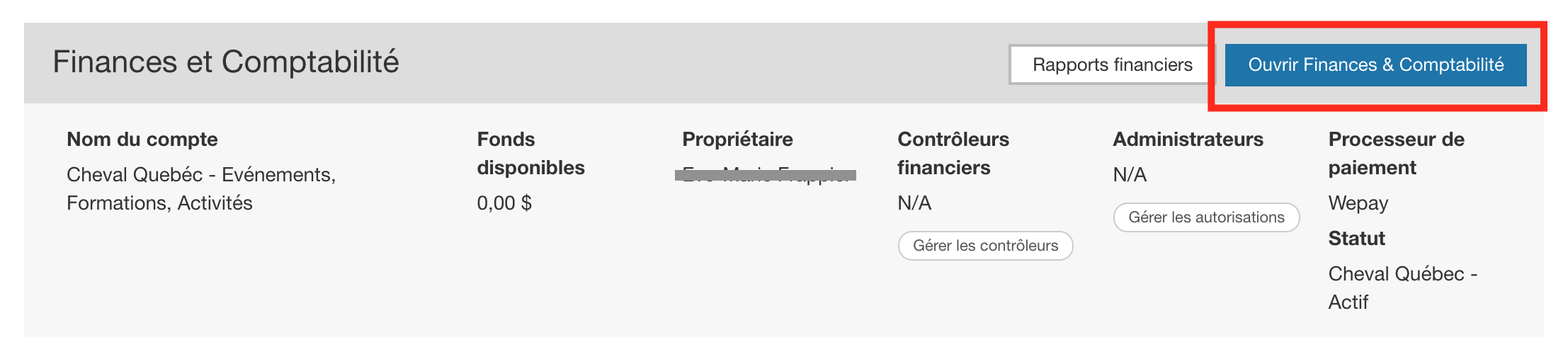
2- Une fois le tableau de bord financier ouvert, cliquez sur l'onglet "codes GL"
- Vérifier dans le sous onglet 'GL Codes' que le code dont vous avez besoin existe dans la liste, si non, le créer dans l'espace 'Ajouter un code GL'. Exemple :
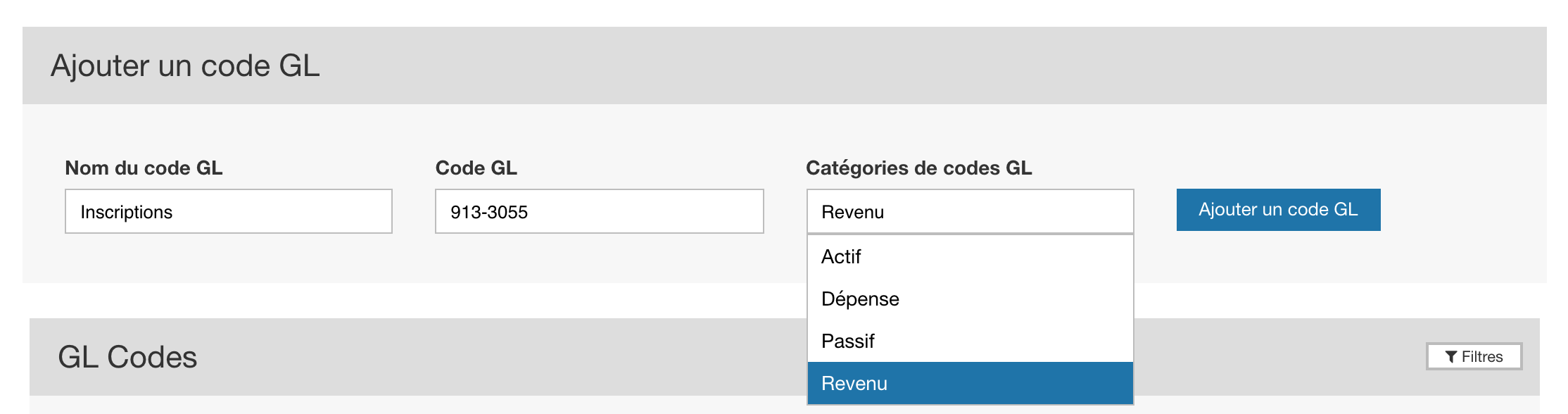
- Le code apparait dans la liste

Ancienne méthode
Voir nouvelle méthode (plus simple) ICI
3- Allez dans le sous-onglet "gestion"
- Cliquez sur "attribuer un code GL"
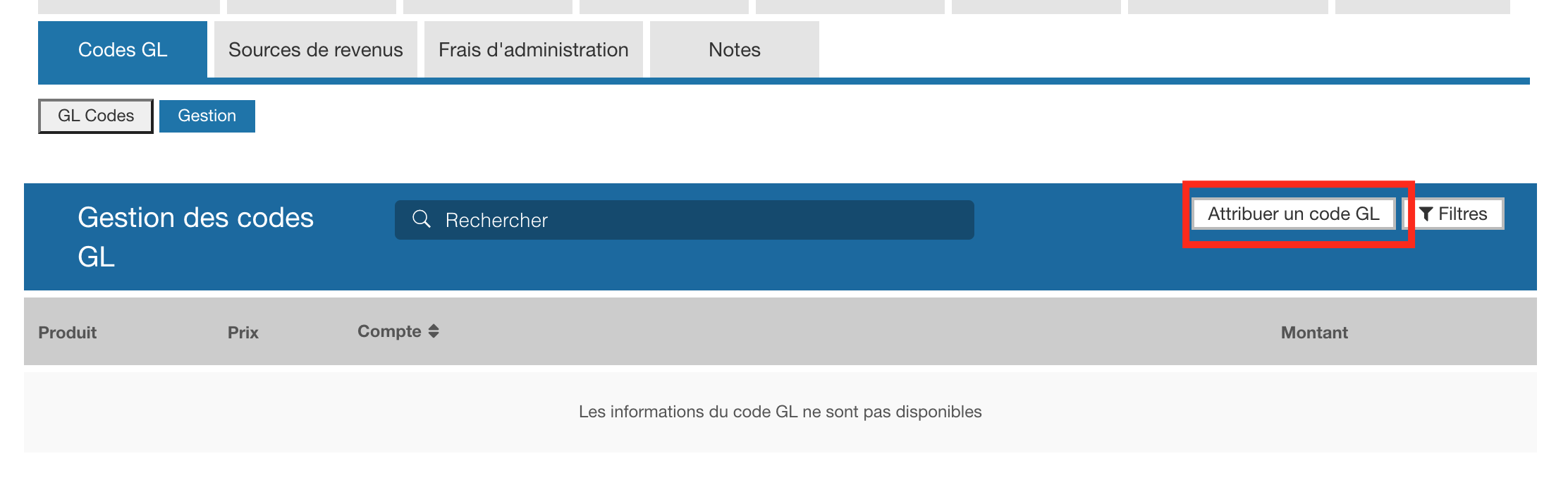
- Dans le "pop-up" rechercher l'événement, ou le prix auquel vous souhaitez assigner le code GL
- Les codes GL peuvent être lié à plusieurs niveaux :
- Evénement : tous les prix de toutes les categories d'inscriptions seront liés à ce GL
- Categorie : tous les prix liés à cette catégorie seront liés à ce GL (si créer depuis le tableau de bord une catégorie = un prix)
- Prix et tranche de prix : si le même prix doit être divisé en plusieurs GL
- Les codes GL peuvent être lié à plusieurs niveaux :
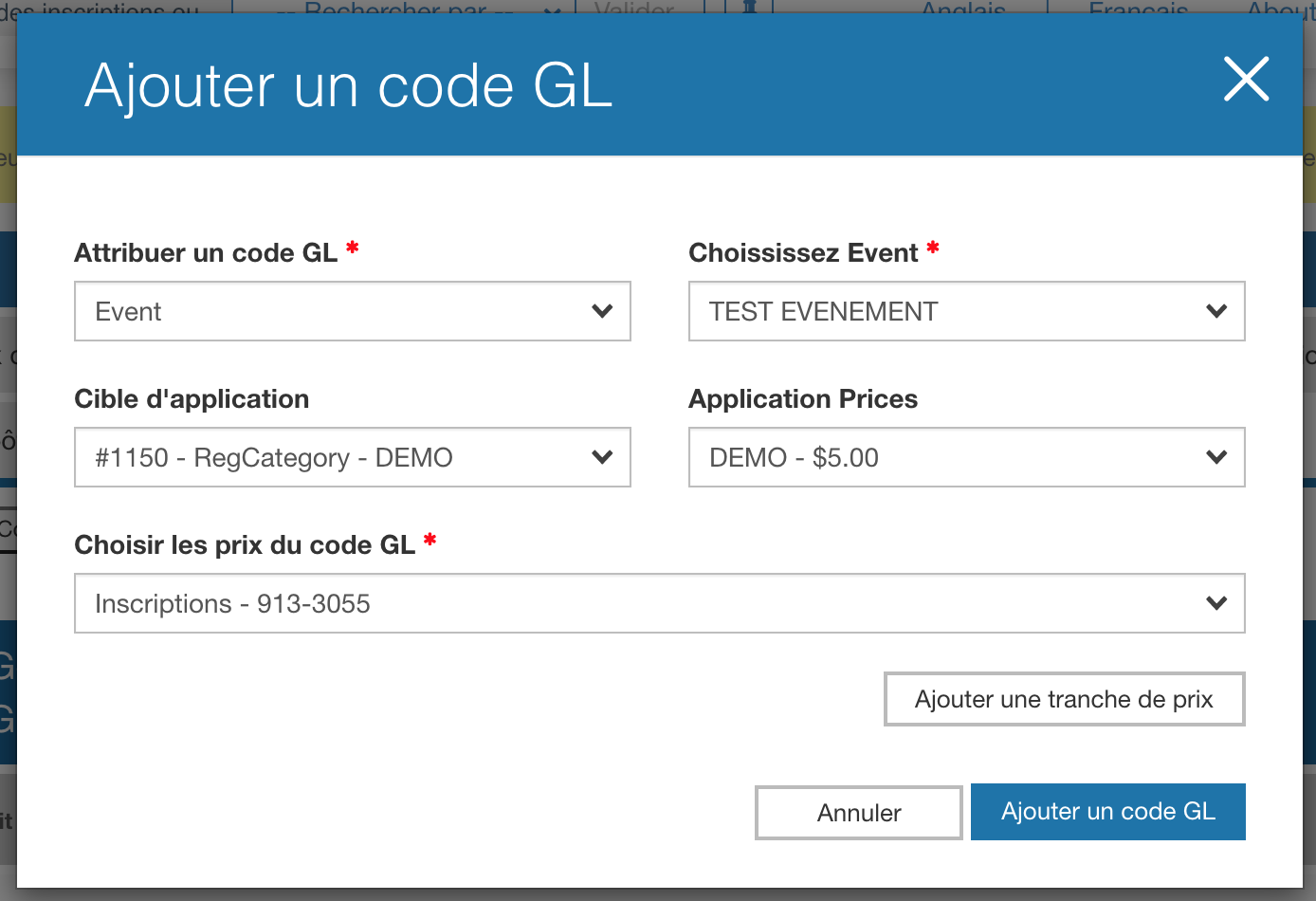
Une fois ajouter, les GL assignés s'affichent dans la liste:

Nouvelle méthode
Depuis l'onglet "Codes GL" du tableau de bord de l'événement, configuration -> Codes GL